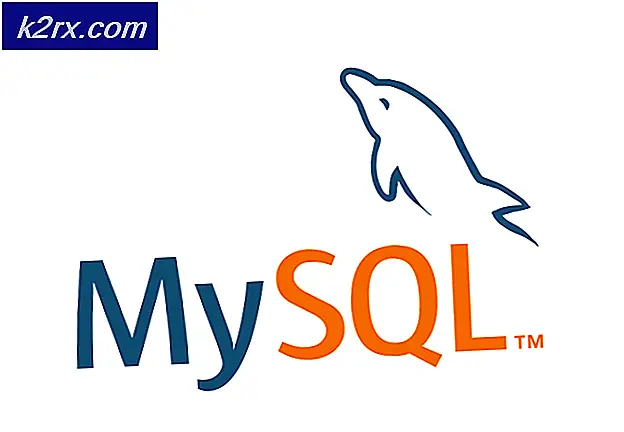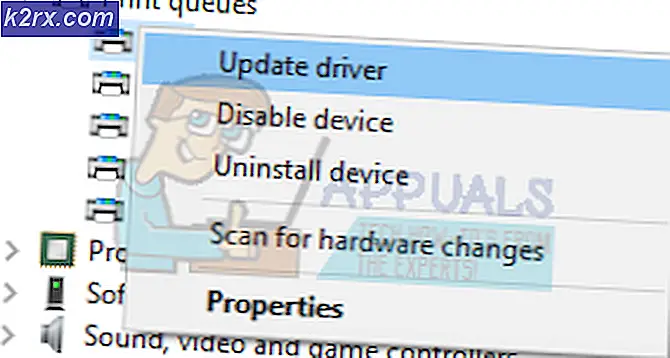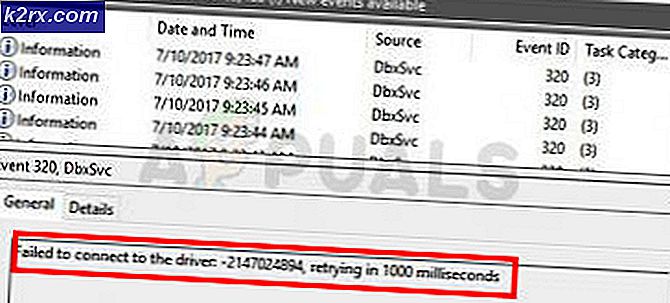Bagaimana cara Memperbaiki Monster Hunter World Crashing di Windows?
Monster Hunter: World adalah salah satu game terpanas di pasar saat ini dan merupakan penyegaran nyata dalam genre petualangan yang dikombinasikan dengan aksi multipemain. Namun, masalah mogok yang terus-menerus mengurangi alur permainan yang sebaliknya hebat karena banyak pengguna tidak dapat bermain sama sekali karena mogok terus-menerus dan macet yang bahkan membuat PC tidak dapat digunakan sebelum memulai ulang.
Pemain dari seluruh dunia telah menyarankan beberapa metode yang mereka gunakan untuk mengatasi masalah dan kami telah memutuskan untuk mengumpulkannya dalam sebuah artikel yang diikuti dengan petunjuk langkah demi langkah untuk setiap metode. Lihat di bawah dan semoga berhasil menyelesaikan masalah!
Apa Penyebab Monster Hunter: Dunia Hancur di Windows?
Seperti yang biasanya terjadi pada video game, mungkin ada banyak penyebab berbeda yang tidak diketahui yang dapat membuat game mogok dan menjadi tidak dapat dimainkan. Namun, beberapa penyebab berbeda dan memengaruhi sejumlah besar pengguna. Lihat daftar penyebab paling umum ke Monter Hunter: World crashing:
Solusi 1: Instal ulang Game
Memasang ulang game adalah hal pertama dalam daftar karena hal baiknya adalah semuanya terkait dengan akun Anda dan Anda tidak perlu kehilangan kemajuan Anda. Jika Anda memiliki koneksi Internet yang kuat dan PC baru, game harus diinstal ulang dalam waktu singkat dan masalah crash akan berhenti muncul.
- Klik tombol menu Start dan buka Panel kendali dengan mencarinya atau dengan menempatkannya di menu Mulai. Atau, Anda dapat mengklik ikon roda gigi untuk membuka file Pengaturan aplikasi jika Anda menggunakan Windows 10 di komputer Anda.
- Di jendela Control Panel, alihkan ke Lihat sebagai: Kategori di pojok kanan atas dan klik Copot Pemasangan Program di bawah bagian Program.
- Jika Anda menggunakan Pengaturan di Windows 10, klik Aplikasi Bagian dari jendela Pengaturan akan membuka daftar semua program dan aplikasi yang diinstal di komputer Anda.
- Menemukan Monster Hunter: Dunia dalam daftar baik di Pengaturan atau Panel Kontrol, klik sekali dan klik Copot pemasangan tombol yang terletak di jendela Uninstall a program. Konfirmasikan pilihan dialog apa pun untuk menghapus game, dan ikuti instruksi yang akan muncul di layar.
Anda perlu mengunduhnya lagi dari Steam dengan mencari di Perpustakaan dan pilih Install tombol setelah mengklik kanan di atasnya. Periksa untuk melihat apakah masalah mogok masih berlanjut.
Solusi 2: Perbarui Driver Kartu Grafis Anda
Memperbarui driver kartu video umumnya adalah hal terbaik yang dapat Anda lakukan untuk menyelesaikan masalah yang terjadi pada gim video Anda. Driver ini adalah gerbang utama komunikasi antara komputer dan kartu grafis dan penting untuk menginstal versi terbaru. Pastikan Anda melakukannya dengan mengikuti petunjuk di bawah ini!
- Klik tombol menu Start, ketik "Pengaturan perangkat”Dengan menu Start terbuka, dan pilih dari daftar hasil yang tersedia hanya dengan mengklik yang pertama. Anda juga dapat mencoba Tombol Windows + tombol R. untuk memunculkan kotak dialog Run. Ketik "devmgmt.msc”Di kotak Run dan klik OK untuk menjalankannya.
- Karena itu adalah driver kartu grafis yang ingin Anda perbarui di komputer Anda, klik panah di sebelah Display adapter bagian, klik kanan pada kartu grafis Anda dan pilih Copot Pemasangan Perangkat.
- Konfirmasikan setiap dialog atau petunjuk yang akan meminta Anda untuk mengonfirmasi penghapusan penginstalan driver saat ini dan menunggu prosesnya selesai.
- Cari driver kartu grafis Anda di NVIDIA atau AMD Masukkan informasi yang diperlukan tentang kartu dan sistem operasi Anda dan klik Cari.
- Daftar semua driver yang tersedia akan muncul dalam urutan kronologis. Pastikan Anda memilih entri terbaru, klik namanya, dan Unduh tombol sesudahnya. Simpan file instalasi ke komputer Anda, buka, dan ikuti instruksi di layar untuk menginstalnya. Periksa untuk melihat apakah Monster Hunter: Dunia masih macet!
Solusi 3: Jalankan Game sebagai Administrator
Memberikan izin administrator ke game yang dapat dieksekusi tampaknya telah menyelesaikan masalah dari banyak pengguna. Ini berfungsi untuk crash yang telah muncul sejak hari pertama dan masih berfungsi dengan versi game yang lebih baru. Pastikan Anda mengikuti langkah-langkah di bawah ini untuk menjalankan Monster Hunter: World sebagai administrator.
- Temukan folder instalasi game secara manual dengan mengklik kanan pintasan game di Desktop atau di mana pun dan pilih Buka lokasi file dari menu.
- Jika Anda telah menginstal game melalui Steam, buka pintasannya di Desktop atau dengan mencarinya di menu Start cukup dengan mengetik "Uap”Setelah mengklik tombol menu Start.
- Setelah klien Steam terbuka, navigasikan ke Perpustakaan tab di jendela Steam di menu yang terletak di bagian atas jendela, dan cari file Monster Hunter: Dunia masuk dalam daftar.
- Klik kanan ikon game di perpustakaan dan pilih Properti opsi dari menu konteks yang akan terbuka dan pastikan Anda menavigasi ke File Lokal tab di jendela Properties langsung dan klik Jelajahi File Lokal.
- Temukan exe file di folder Monster Hunter World. Klik kanan padanya dan pilih opsi Properties dari menu konteks yang akan muncul.
- Arahkan ke Kesesuaian tab di jendela Properties dan centang kotak di sebelah Jalankan program ini sebagai administrator pilihan sebelum menyimpan perubahan dengan mengklik OK atau Terapkan.
- Pastikan Anda mengonfirmasi setiap petunjuk yang mungkin muncul yang akan meminta Anda untuk mengonfirmasi pilihan dengan hak istimewa admin dan permainan akan diluncurkan dengan hak istimewa admin dari startup berikutnya. Periksa untuk melihat apakah game masih macet!
Solusi 4: Nonaktifkan Pengoptimalan Layar Penuh
Ini adalah perbaikan yang cukup sederhana yang sebenarnya berhasil untuk beberapa orang dan pasti sesuatu untuk dicoba jika metode di atas benar-benar gagal. Pengoptimalan layar penuh tampaknya menjadi penyebab masalah mogok dan, untungnya, mereka dapat dinonaktifkan dalam sekejap mata, cukup dengan mengikuti petunjuk di bawah ini!
- Ikuti langkah 1-4 dari Solusi 3 untuk menavigasi ke folder instalasi permainan. Secara default, seharusnya SteamApps \ umum \ Monster Hunter World.
- Temukan MonsterHunterWorld.exe file di folder Monster Hunter World. Klik kanan padanya dan pilih opsi Properties dari menu konteks yang akan muncul.
- Arahkan ke tab Kompatibilitas di jendela Properti, centang di bawah bagian Pengaturan, dan centang kotak di sebelah Nonaktifkan pengoptimalan layar penuh.
- Pastikan Anda menerapkan perubahan yang telah Anda buat dengan mengklik OK jadi coba jalankan game lagi untuk melihat apakah crash terus-menerus akan mengganggu permainan Anda!